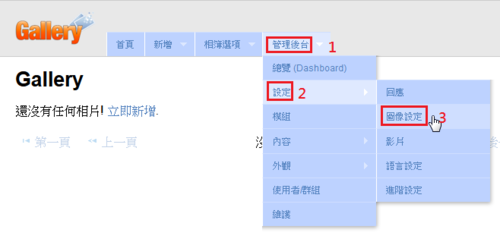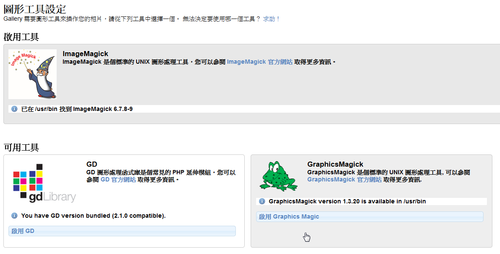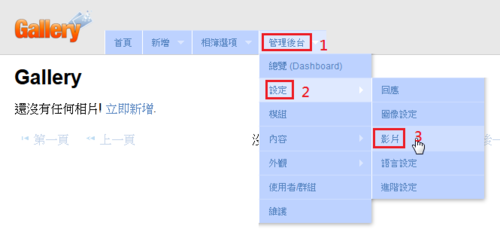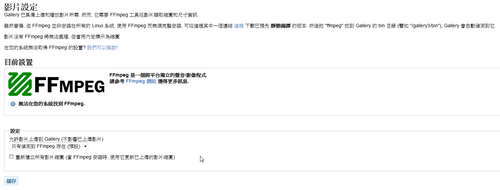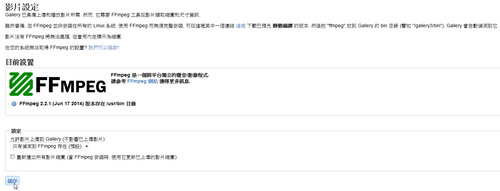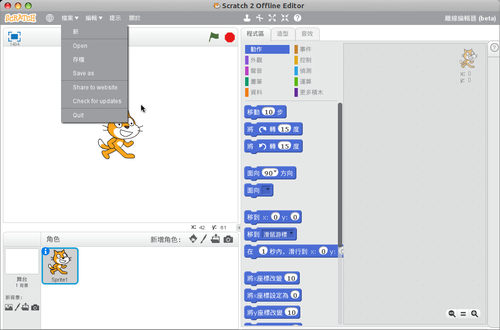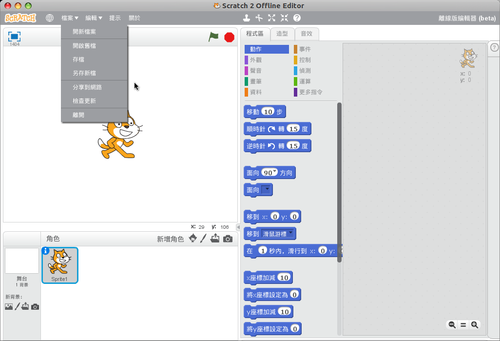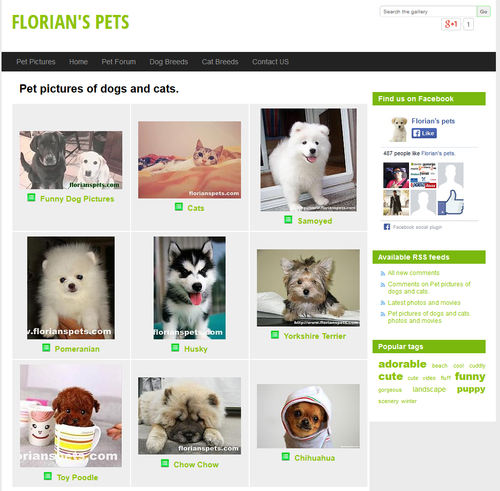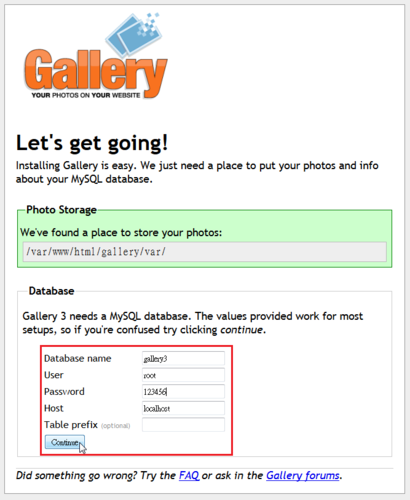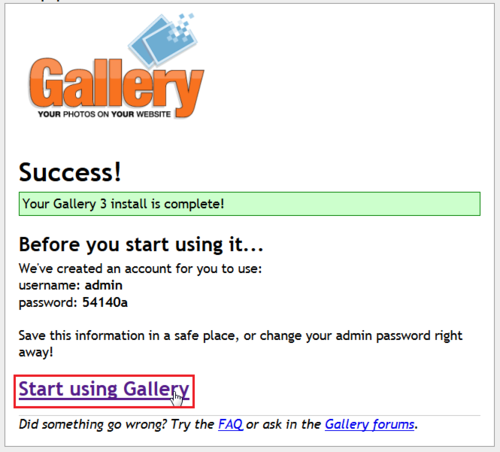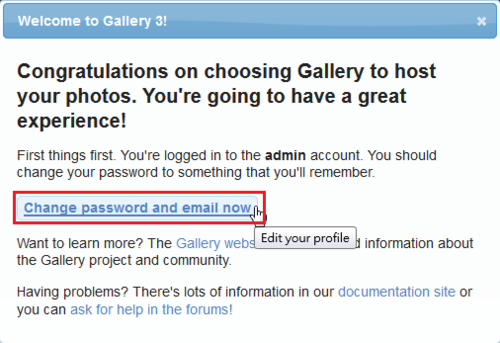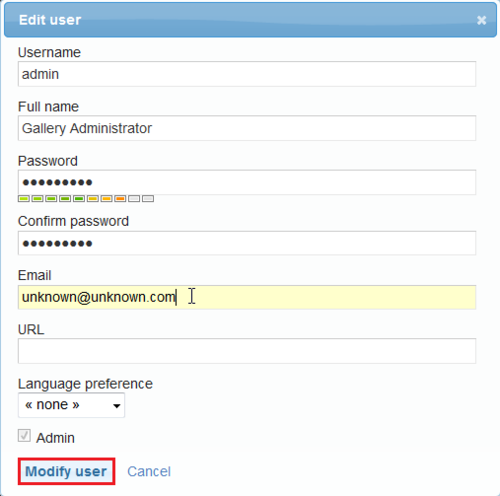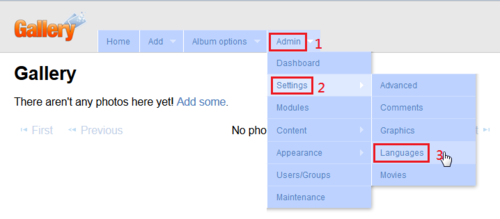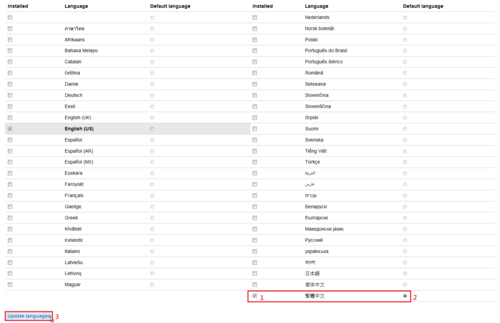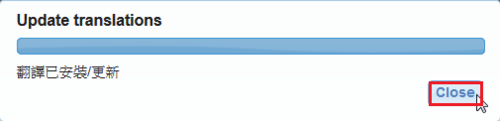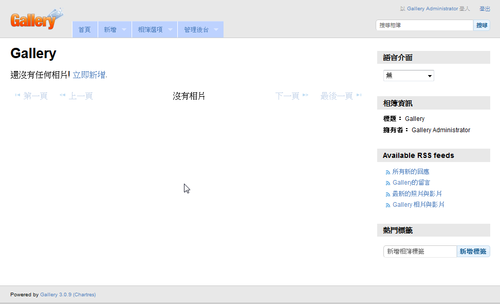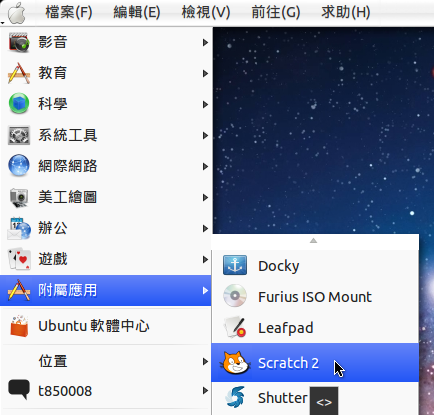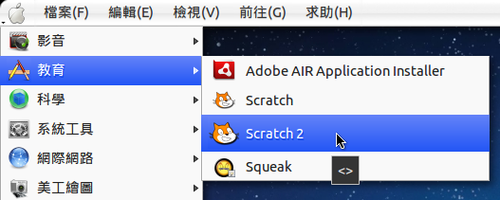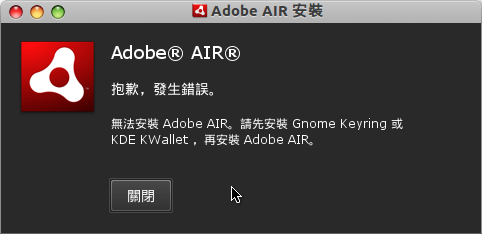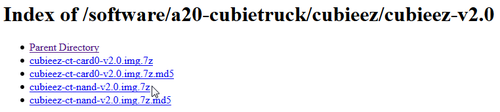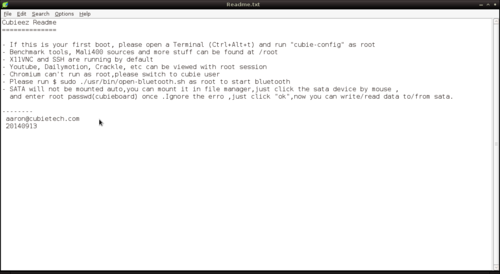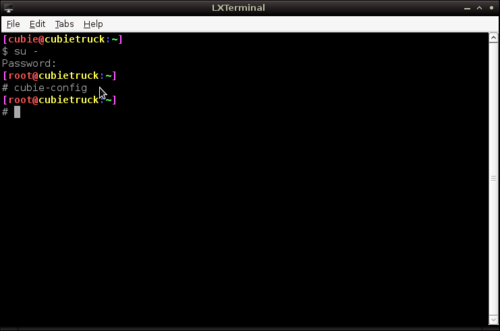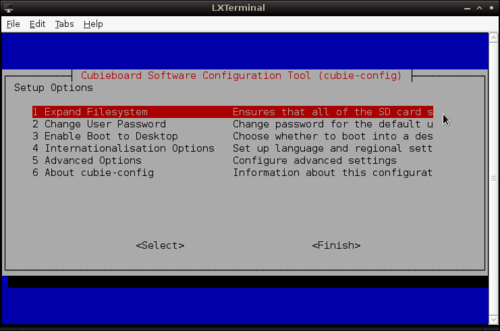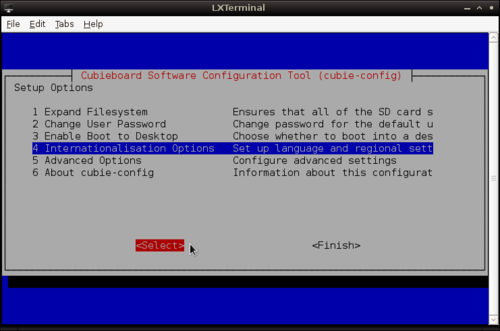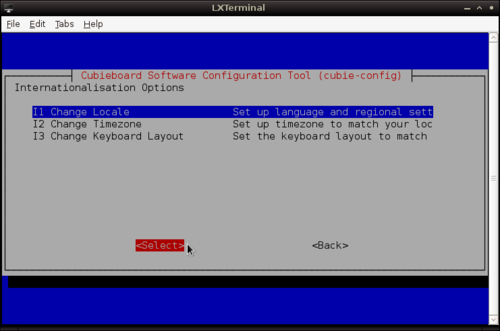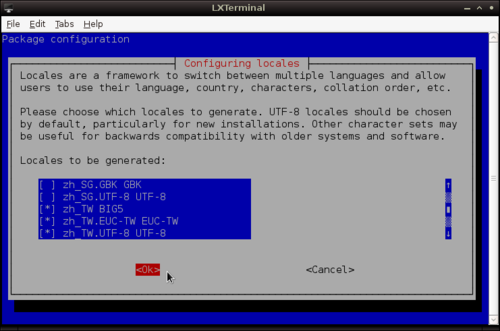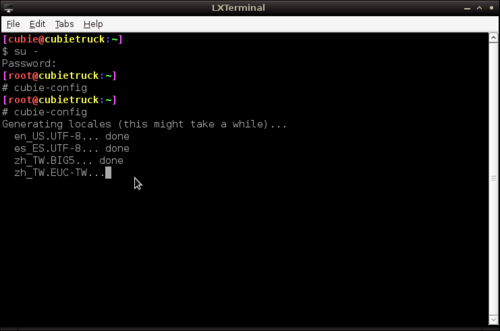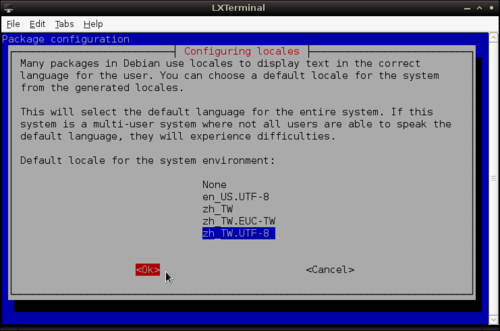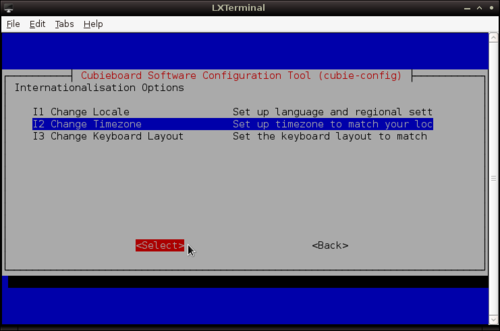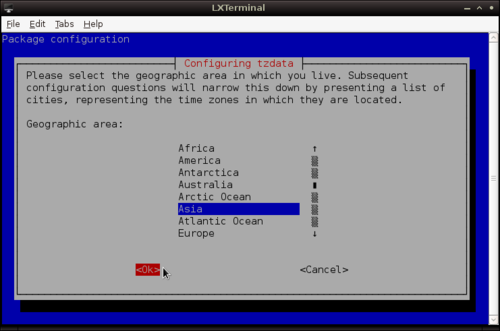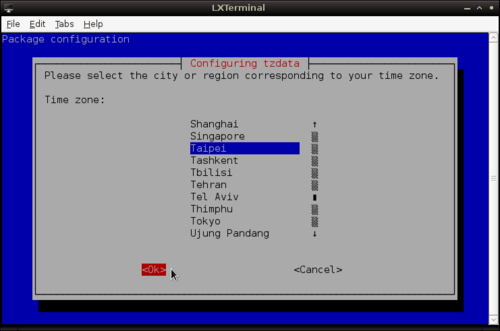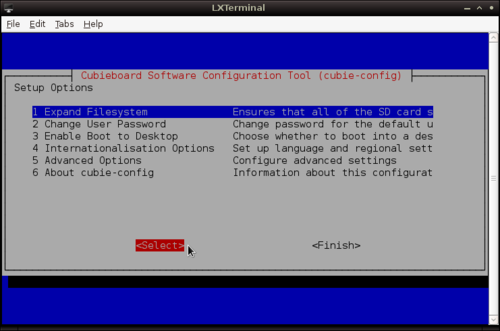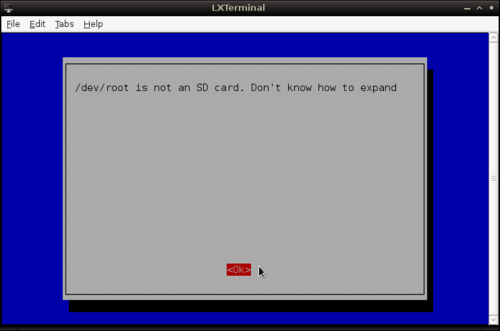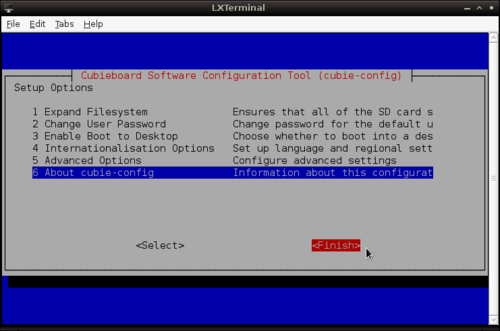Cubieez 是在 Cubie Truck 中 base on Debian 的系統。
下載位置:
http://dl.cubieboard.org/software/a20-cubietruck/cubieez/cubieez-v2.0/
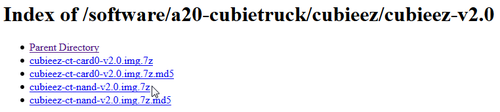
預設登入的帳號及密碼:cubie / cubieboard、root / cubieboard[@more@]$ /usr/bin/lsb_release -a
No LSB modules are available.
Distributor ID: Debian
Description: Debian GNU/Linux 7.7 (wheezy)
Release: 7.7
Codename: wheezy
登入後介面是英文版本


桌面上有一個 Readme.txt 檔案,記錄一些重要的內容
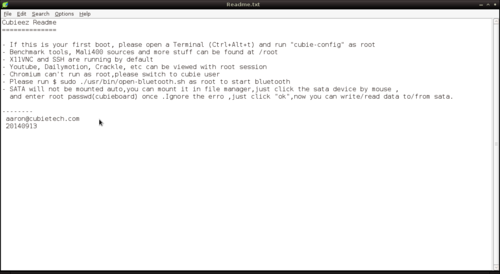
開啟終端機,執行 cubie-config
切換到 root 身份
$ su –
# cubie-config
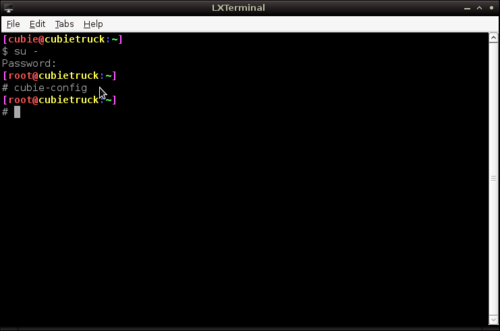
和 RaspBerry Pi 的工具差不多
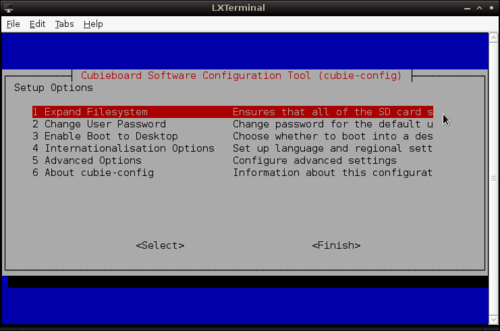
選擇 4. Internationalisation Options
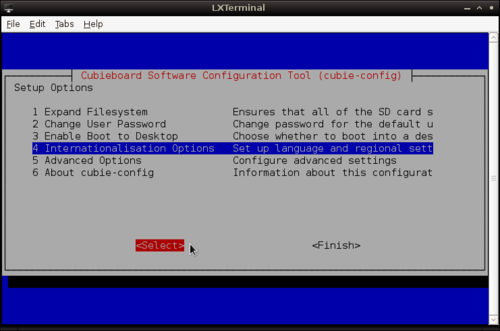
選擇 I1 Change Locale,設定語言
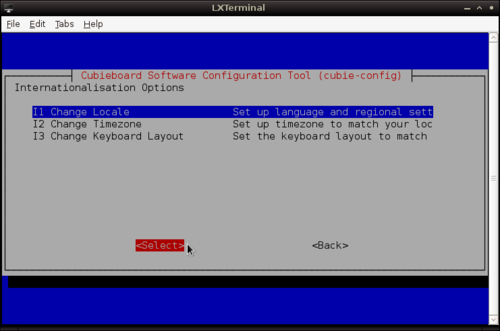
加選 zh_TW 開頭的三個
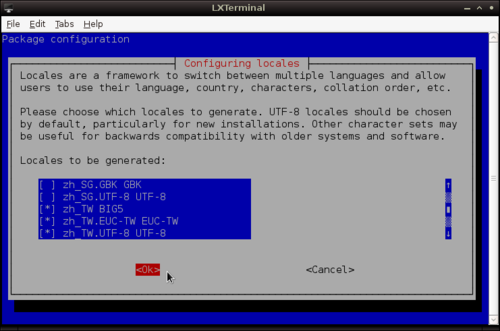
設定語言中
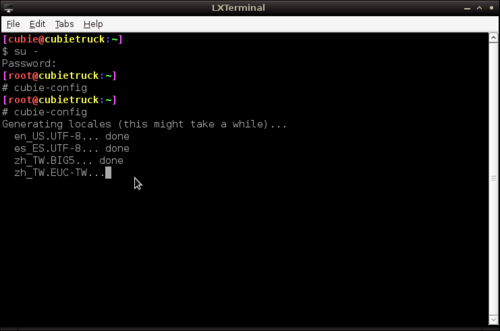
選擇 zh_TW.UTF-8 為預設語言
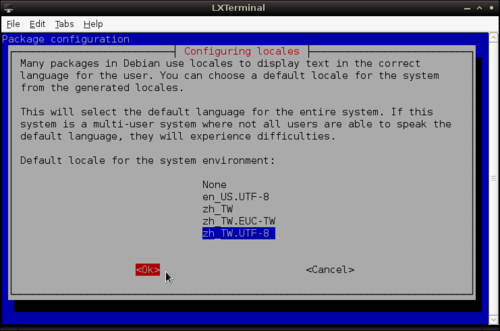
選擇 I2 Change Timezone,設定時區
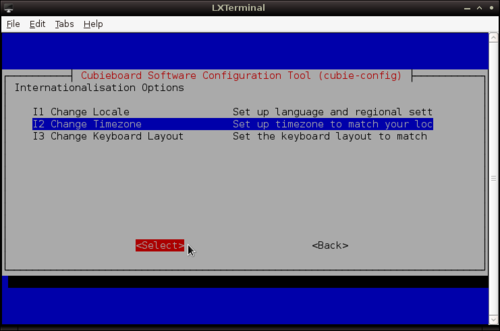
選擇 Asia
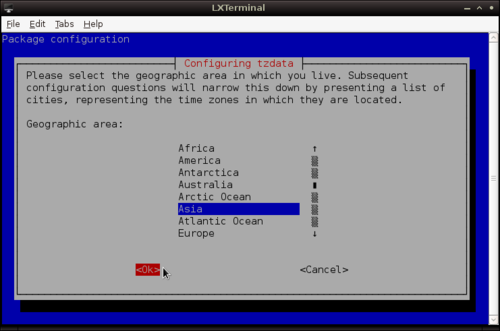
選擇 Taipei
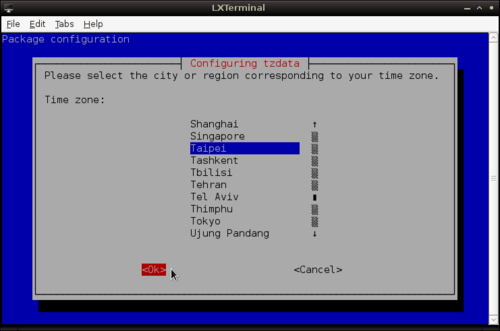
選擇 1. Expand Filesystem,擴展 /root 分割區
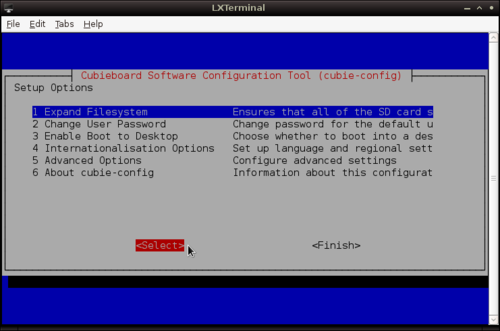
只支援 SD Card,不支援 Nand Flash,這個部分還是要改用 nand-part
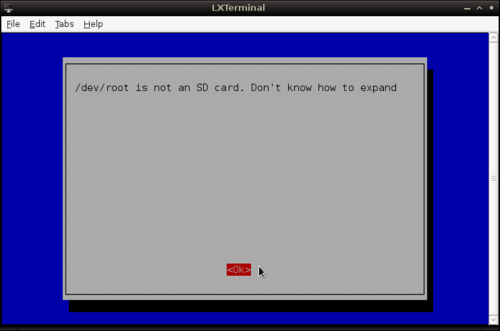
選擇 Finish 離開
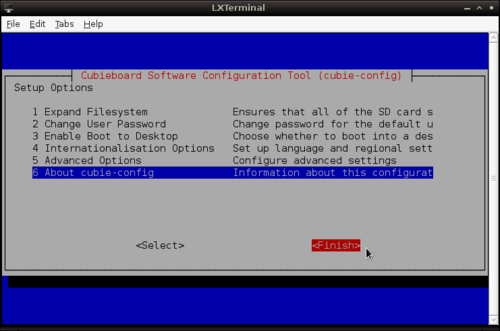
原有的硬碟分割
$ df -h
Filesystem Size Used Avail Use% Mounted on
rootfs 6.9G 1.8G 4.9G 27% /
/dev/root 6.9G 1.8G 4.9G 27% /
devtmpfs 944M 0 944M 0% /dev
tmpfs 189M 564K 189M 1% /run
tmpfs 5.0M 0 5.0M 0% /run/lock
tmpfs 378M 432K 378M 1% /run/shm
tmpfs 944M 12K 944M 1% /tmp
tmpfs 944M 8.0K 944M 1% /var/tmp
目前硬碟的分割狀況
$ sudo nand-part -f a20 /dev/nand
check partition table copy 0: mbr: version 0x00000200, magic softw411
OK
check partition table copy 1: mbr: version 0x00000200, magic softw411
OK
check partition table copy 2: mbr: version 0x00000200, magic softw411
OK
check partition table copy 3: mbr: version 0x00000200, magic softw411
OK
mbr: version 0x00000200, magic softw411
3 partitions
partition 1: class = DISK, name = bootloader, partition start = 32768, partition size = 131072 user_type=0
partition 2: class = DISK, name = rootfs, partition start = 163840, partition size = 14680064 user_type=0
partition 3: class = DISK, name = UDISK, partition start = 14843904, partition size = 16089088 user_type=0
綠色是分割區的名字,粉紅色是分割區的起始位置,橘色是分割區的大小
UDISK 是還未用到的區域,也就是 root 分割區要擴展的區域
擴展之後 /dev/nandb 的大小 14680064+16089088 = 30769152
進行重新分割
$ sudo nand-part -f a20 /dev/nand 32768 ‘boot 131072’ ‘rootfs 30769152’
安裝 gcin
$ sudo apt-get install gcin
安裝 firefox
$ sudo apt-get install iceweasel iceweasel-l10n-zh-tw
重新開機
$ sudo reboot
重新設定 /dev/nandb 分割區大小
$ sudo resize2fs /dev/nandb
resize2fs 1.42.5 (29-Jul-2012)
Filesystem at /dev/nandb is mounted on /; on-line resizing required
old_desc_blocks = 1, new_desc_blocks = 1
The filesystem on /dev/nandb is now 3870720 blocks long.
之後的大小
$ df -h
Filesystem Size Used Avail Use% Mounted on
rootfs 15G 1.8G 13G 13% /
/dev/root 15G 1.8G 13G 13% /
devtmpfs 944M 0 944M 0% /dev
tmpfs 189M 564K 189M 1% /run
tmpfs 5.0M 0 5.0M 0% /run/lock
tmpfs 378M 208K 378M 1% /run/shm
tmpfs 944M 12K 944M 1% /tmp
tmpfs 944M 8.0K 944M 1% /var/tmp
重新登入後,介面已經改成中文的了!